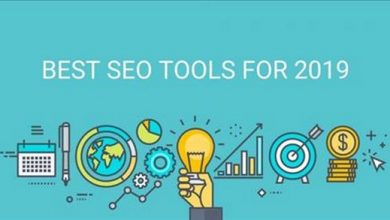Thêm bộ cân đối âm thanh cho Windows 10 nhanh nhất

Bạn biết gì về Sound Equalizer cho Windows 10? Audio Equalizer cung cấp một tiện ích nếu bạn muốn cải thiện đáng kể trải nghiệm nghe của họ trên phần cứng chất lượng âm thanh và đôi khi, chúng cũng có thể cho phép bạn tận dụng tối đa những thứ tồi tệ / tồi tệ của mình.
Bộ cân bằng âm thanh trở nên cần thiết nếu bạn nghe nhạc thường xuyên. Mỗi loại nhạc có cài đặt âm lượng riêng cho loa. Ví dụ, nhịp điệu nhạc pop khác với dân gian. Bộ cân bằng âm thanh cũng điều chỉnh cài đặt loa phù hợp với một số loại nhạc hoặc loại âm thanh bạn muốn nghe.
Thêm Bộ cân bằng Windows 10
Cập nhật trình điều khiển của Windows 10
Ban đầu, bạn muốn cập nhật trình điều khiển để có trình điều khiển mới nhất vì điều này sẽ đảm bảo trình điều khiển được hỗ trợ với Windows 10. Làm theo các hướng dẫn sau để cập nhật trình điều khiển Windows 10:
Bước 1:
Nhấn phải trên biểu tượng âm thanh và nhấn vào Âm thanh
Bước 2:
Từ ‘Phát lại‘Tab, Nhấn chuột phải vào loa và đi tới Tính chất.
Bước 3:
Đi qua Tính chất, sau đó nhấn vào Đi tới Thay đổi cài đặt
Bước 4:
Từ người lái xe > chạm vào ‘Cập nhật driver‘
Chọn & Thêm Bộ cân bằng âm thanh cho Windows 10 / Ứng dụng Phần thứ ba
Khi các trình điều khiển được cập nhật thành công, chúng tôi đã chọn 2 bộ cân bằng cho bạn. Dưới đây là mô tả ngắn gọn về từng trình điều khiển, tiếp theo là cài đặt Bộ cân bằng Windows 10.
Bộ chỉnh âm APO
Bộ cân bằng APO là bộ cân bằng tham số hoặc đồ họa. APO được gọi là Đối tượng xử lý âm thanh (APO) cho cơ sở hạ tầng hiệu ứng hệ thống được khởi chạy với Windows Vista. Tuy nhiên Equalizer APO là mục Mã nguồn mở đầu tiên. Dấu ấn mạnh mẽ trong cộng đồng khiến nó trở thành lựa chọn tốt nhất và đơn giản nhất. Giao diện người dùng có vẻ quá đơn giản và tất cả các tùy chọn có thể khiến người dùng mới choáng ngợp nhưng bạn có thể điều chỉnh điều đó với giao diện người dùng có thể cài đặt.
- Bộ chỉnh âm APO hoạt động với bất kỳ số lượng kênh nào.
- Mức độ căng thẳng trên CPU thấp (trong trường hợp của chúng tôi là 0,48%).
- Không có độ trễ
- GUI mô-đun (giao diện người dùng đồ họa).
- Hỗ trợ các plugin VST và hỗ trợ cộng đồng cho các ứng dụng đáng chú ý khác.
Realtek HD Audio Manager (Mainstream)
Bạn có thể nghĩ rằng bộ tăng cường âm thanh này tốt như thế nào. Ban đầu, trải nghiệm của bạn có thể thay đổi với trải nghiệm này khi các OEM đổi thương hiệu cho chúng và đưa tính năng nâng cao bổ sung dành riêng cho một số hệ thống, dù sao thì điều đó cũng khá cơ bản. Nhưng nó khá tốt để cải thiện cơ bản như âm bổng và làm nổi bật giọng hát hoặc tăng âm trầm với điều kiện là bạn biết những tần số bạn cần điều chỉnh vì nó không có nhiều cài đặt trước cần thiết nhưng vì tính đơn giản và tính khả dụng của nó nên rất đáng để thử.
Bộ cân bằng âm thanh mặc định
Bộ cân bằng âm thanh mặc định của Windows 10 cũng cung cấp một số chức năng tuyệt vời mà bạn phải kiểm tra.
Bước 1:
Nhấn chuột phải vào biểu tượng âm thanh và chạm vào Âm thanh
Bước 2:
Trong tab ‘Phát lại’, Nhấn chuột phải vào loa và đi tới Tính chất.
Bước 3:
Sau đó bạn sẽ xem các tab khác nhau, sửa đổi bộ cân bằng theo nhu cầu của bạn.
Bộ tăng cường âm thanh Breakaway
Trình tăng cường âm thanh Breakaway không phải là một công cụ tăng cường âm thanh thông thường hay thông thường mà là một công cụ nâng cao có chức năng nâng cao âm thanh, trình duyệt web, video và trò chơi. Xử lý động lực học đa băng tần phục hồi cân bằng quang phổ cho thư viện âm thanh của bạn và các bộ giới hạn đỉnh nhìn trước khác nhau cho phép kiểm soát thoáng qua không bị biến dạng. Ngoài ra, nó làm cho các giai điệu nghe to hơn và âm thanh nhỏ hơn. Một trong những tính năng hấp dẫn là nó có thể tự động điều chỉnh động lực âm lượng và cân bằng quang phổ cũng có thể chính xác hóa quá trình hoặc dịch chuyển âm lượng của bài hát sang bài hát.
Tiện ích mở rộng trình nâng cao âm thanh của Chrome
Ngoài ra còn có một số tiện ích mở rộng của Google Chrome có thể thực hiện công việc nếu bạn muốn tăng âm thanh của âm thanh trực tuyến như âm thanh trình duyệt hoặc Youtube, v.v. Dưới đây là một số bộ cân bằng âm thanh phổ biến nhất cho Google Chrome. Đây có thể là điều cần thiết nếu bạn gặp phải tình trạng âm lượng thấp khi xem video Youtube.
Bộ cân bằng âm thanh EQ -> DevAudio
Tiện ích này của Chrome sẽ tăng âm thanh của âm thanh hoặc video trực tuyến của bạn. Tuy nhiên, nhiều video có xu hướng có rất ít âm lượng khi phát trực tuyến. Nếu bạn đang gặp phải vấn đề này, chỉ cần cài đặt Bộ cân bằng âm thanh EQ và nó sẽ tăng chất lượng âm thanh của âm thanh trực tuyến của bạn hơn âm lượng tối đa mà PC đưa ra.
Cài đặt Bộ cân bằng âm thanh EQ cho Chrome
Bộ cân bằng âm thanh của DevApp
Đây là một tiện ích mở rộng khá giống hệt của Chrome cho phép bạn điều khiển âm lượng ngoài các điều khiển âm lượng của PC và đi kèm với các cài đặt trước như bộ tăng cường âm trầm, bộ khuếch đại tần số cao, bộ tăng âm, v.v.
Cài đặt Bộ cân bằng âm thanh cho Chrome
Thêm bộ cân bằng âm thanh cho Windows 10
Thêm Bộ cân bằng Windows 10 là một công việc dễ dàng và đơn giản mà bạn muốn thực hiện trước tiên tải xuống hoặc cài đặt Bộ cân bằng âm thanh.
Cài đặt APO từ Đây và sau đó tải xuống Realtek Sound Equalizer từ đây. Sau đó khởi chạy ứng dụng và làm theo hướng dẫn. Bạn cũng có thể thêm các thiết bị bạn đang sử dụng và cài đặt phòng sau khi yêu cầu Thêm Bộ cân bằng âm thanh Windows 10.
Realtek HD Audio Manager (Mainstream)
Sự kết luận:
Tôi hy vọng đây là danh sách cần thiết cho bạn và bây giờ bạn có thể chọn phần mềm cân bằng âm thanh tốt nhất cho các yêu cầu cụ thể của mình. Bạn đã chọn công cụ tăng cường âm thanh nào? Vui lòng chia sẻ đề xuất hoặc phản hồi của bạn trong phần bình luận bên dưới!
Xem thêm:
- Cách bật Chế độ tối của Windows 10 cho OneNote